iPhone에서 폴더 만들기 중지: 6가지 더 나은 정리 팁
게시 됨: 2023-06-30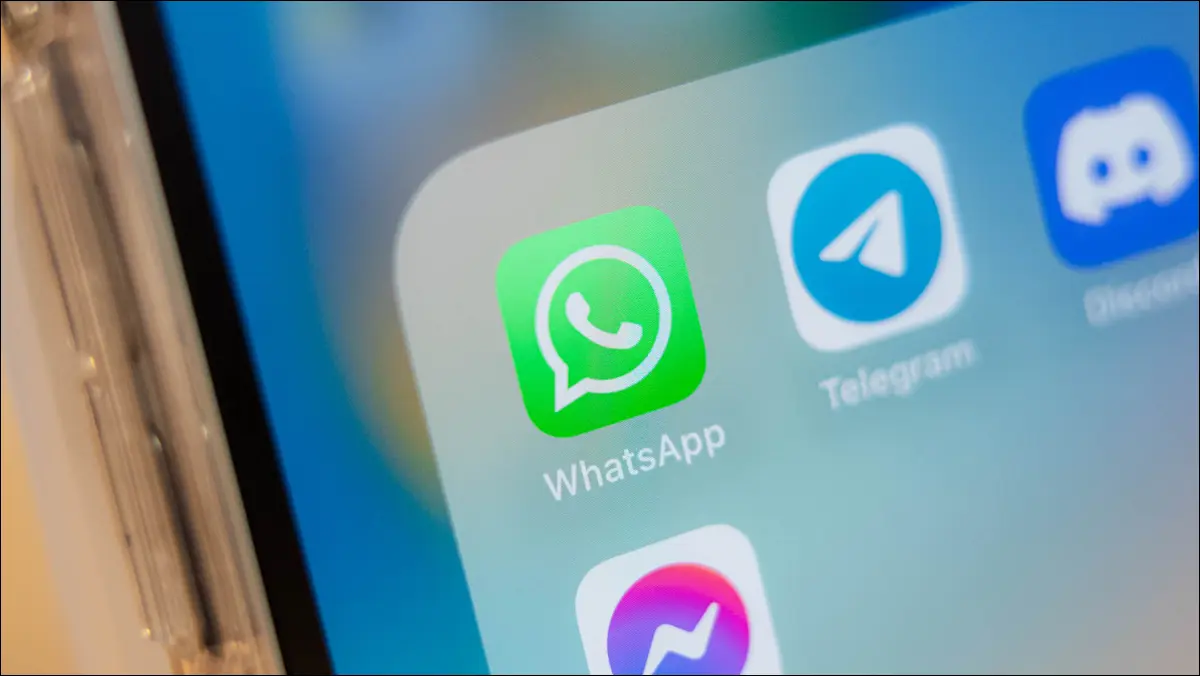
앱이 iPhone 홈 화면의 작은 폴더에 깔끔하게 정리되어 있습니까? 더 좋은 방법이 있을 수 있습니다. 다음은 여전히 앱을 효율적으로 찾을 수 있으면서도 폴더를 놓을 수 있는 몇 가지 팁입니다.
대신 Spotlight 또는 Siri로 빠르게 앱 실행
앱을 실행할 때 첫 번째 본능이 iPhone의 잠금을 해제하고 폴더를 찾아 탭한 다음 실행하려는 앱을 찾는 것이라면 더 좋은 방법이 있다는 것을 알아야 합니다. Spotlight는 장치에 내장된 검색 기능이며 응용 프로그램을 빠르게 실행하는 데 적합합니다.
iPhone을 잠금 해제하고 홈 화면을 아래로 스와이프하여 검색 상자를 표시한 다음 입력을 시작하기만 하면 됩니다. 검색어를 빠르게 입력할 수 있도록 키보드가 자동으로 나타납니다. 입력하면 다른 앱이 나타납니다. 아이콘을 탭하기만 하면 모든 작업이 완료됩니다.
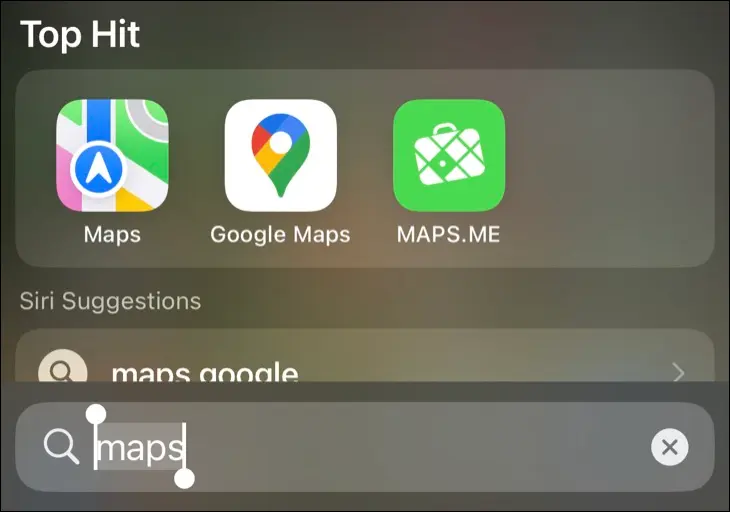
아이콘이 나타나기 전에 앱 이름 입력을 완료할 필요조차 없습니다. 이 기능을 많이 사용할수록 검색어의 관련성이 높아집니다. 예를 들어 동일한 문자로 시작하는 두 개의 앱이 있는 경우 더 자주 사용하는 앱이 더 자주 제안됩니다.
이것은 첫 번째 홈 화면에서 찾을 만큼 중요하지 않지만 여전히 가끔 사용하는 앱에 적합합니다. 설정 메뉴, 연락처, 메모 등과 같은 다른 항목도 검색할 수 있습니다. 모르는 훌륭한 Spotlight 검색 기능이 많이 있습니다!
또는 전화로 주문하는 것을 선호하는 경우 대신 Siri에게 "앱 이름 실행"이라고 말할 수 있습니다.
Siri를 믿고 원하는 앱 찾기
사용하려는 앱을 검색하기 위해 Spotlight를 사용하는 것과 유사한 맥락에서 Siri 제안도 시도하십시오. Siri는 습관에서 학습하고 시간, 날짜 및 위치와 같은 기준에 따라 앱을 제안합니다. 설정 > Siri 및 검색에서 "검색하기 전에" 섹션 아래에 "제안 표시"가 활성화되어 있는지 확인하기만 하면 됩니다.
이제 홈 화면에서 아래로 스와이프하면 "Siri 제안" 제목 아래 화면 상단에 앱 패널이 표시됩니다. "더 보기"를 탭하여 8개의 앱 선택 항목으로 확장합니다. 사용자의 습관에 따라 Siri가 사용자가 사용하기를 원할 수 있다고 생각하는 앱입니다.

또한 특정 팟캐스트 재생 또는 자주 여행하는 위치로의 경로 생성과 같은 몇 가지 추천 활동이 표시됩니다. 자주 사용하는 앱이 아니라 Siri가 생각하는 현재 사용자와 관련된 앱입니다.
메인 홈 화면을 신중하게 선별
폴더는 자주 사용하는 앱을 찾는 비효율적인 방법입니다. 앱에 액세스하기 위해 지속적으로 폴더를 탐색하는 경우 앱을 폴더에서 분리하여 더 편리한 위치에 배치해야 합니다. 첫 번째 또는 "기본" 홈 화면보다 더 편리한 위치는 없습니다.
첫 번째 홈 화면에 앱을 배치하면 스와이프와 탭으로 액세스할 수 있습니다. 홈 화면에 있는 항목, 사용 중인 앱 및 사용하지 않는 앱을 자주 평가해야 합니다.
사용하지 않는 앱(심지어 선의의 마음챙김 및 명상 앱도 포함)은 사용하지 않는 경우 교체하십시오. 대신 더 많은 스와이프와 탭이 필요한 앱으로 교체하세요.
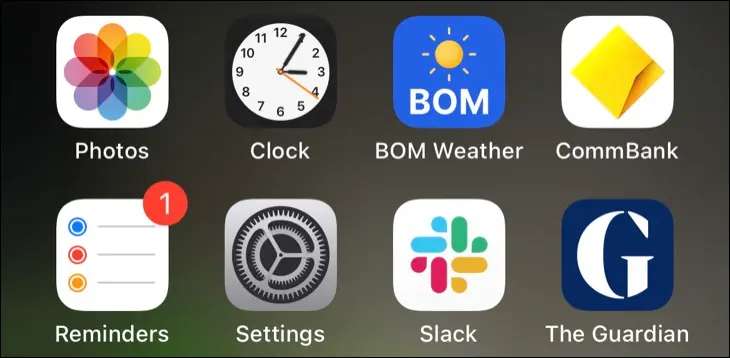
첫 번째 홈 화면은 가장 자주 사용하는 앱(검색하거나 스와이프하여 찾기를 원하지 않는 앱)을 두는 곳이어야 합니다. 뱅킹 앱, 선호하는 메일 클라이언트, 팟캐스트나 음악 앱과 같은 엔터테인먼트 또는 매일 읽는 뉴스 소스와 같은 중요한 것.
Apple에 신세를 졌다고 생각하지 말고 자신이 그래야 한다고 느끼기 때문에 자사 앱을 그대로 두십시오. 앱을 많이 다운로드하지 않으면 App Store를 제거하십시오. 대신 Spotlight를 사용하여 이러한 모든 기능에 액세스할 수 있습니다. 검색어를 입력한 다음 화면 하단의 "App Store 검색" 버튼을 사용하여 Spotlight에서 바로 App Store를 검색할 수도 있습니다.
특히 기기의 앱 라이브러리를 사용하는 경우에는 홈 화면이 적을수록 좋습니다.
어쨌든 앱 라이브러리는 앱을 정렬합니다.
앱 라이브러리는 홈 화면 목록의 끝에 있으며 앱을 자동으로 정렬하고 분류합니다. 개발자의 분류에 따라 정리된 앱으로 폴더 없는 삶을 살 수 있습니다. 그것을 찾으려면 앱 범주의 바둑판식 목록으로 이동하는 데 걸리는 횟수만큼 왼쪽으로 살짝 밉니다.
기기는 앱을 "정보 및 읽기" 및 "여행"과 같이 비교적 광범위하지만 여전히 유용한 범주로 분류합니다. 각 카테고리의 상위 3개 앱(사용에 따라 표시됩니다. 작은 아이콘 모음처럼 보이는 네 번째 아이콘)을 탭하면 전체 목록을 볼 수 있습니다.

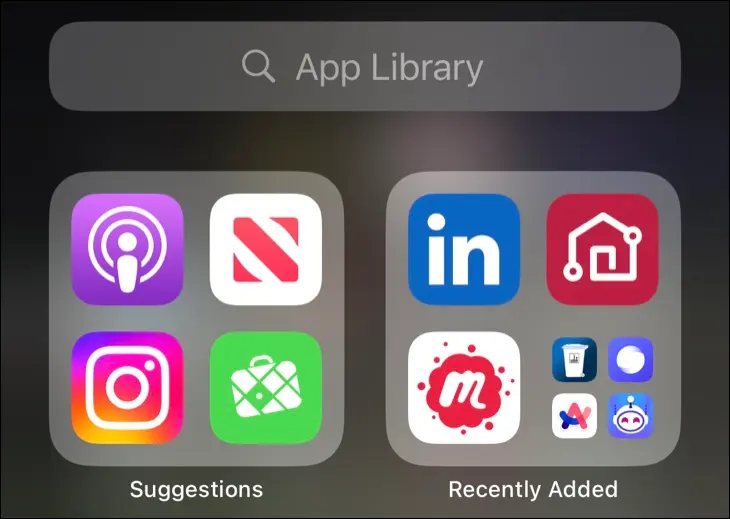
한 번에 9개의 앱만 표시하는 폴더와 달리 앱 라이브러리는 앱의 스크롤 목록을 제공합니다. 앱은 여러 범주에 표시되지 않으며 한 범주에서 다른 범주로 앱을 이동할 수 없습니다. 또한 "제안" 섹션(앞서 언급한 Siri 제안을 미러링함)과 방금 설치한 앱을 찾는 데 편리한 "최근 추가됨" 섹션도 표시됩니다.
이 화면에서 위로 스 와이프하면 현재 장치에 있는 앱의 알파벳순 목록이 표시됩니다. 목록 오른쪽에 있는 문자를 사용하여 빠르게 이동할 수 있습니다.
위젯은 화면 공간을 더 잘 활용합니다.
사용 가능한 경우 앱에 따라 위젯이 적합합니다. 이들은 일반적으로 홈 화면에서 1×4, 2×2 또는 2×4 공간을 차지하며 유용한 정보를 표시합니다. 일부는 단순히 하루를 밝게 하도록 설계되었으며(예: 사진 위젯), 다른 일부는 실용적이고 앱을 전혀 열 필요가 없습니다(예: 날씨 위젯).
위젯은 틀림없이 폴더보다 귀중한 홈 화면 공간을 더 잘 사용합니다. 날씨 앱, 바로가기 위젯, 캘린더 위젯, 심지어 할 일 목록 위젯의 경우 특히 그렇습니다. Apple은 이미 iOS 17, iPadOS 17 및 macOS 17에서 위젯이 더 스마트해지고 있어 목록에서 항목을 선택하는 것과 같이 홈 화면(또는 Mac 데스크탑)에서 더 많은 상호 작용을 허용한다고 발표했습니다.
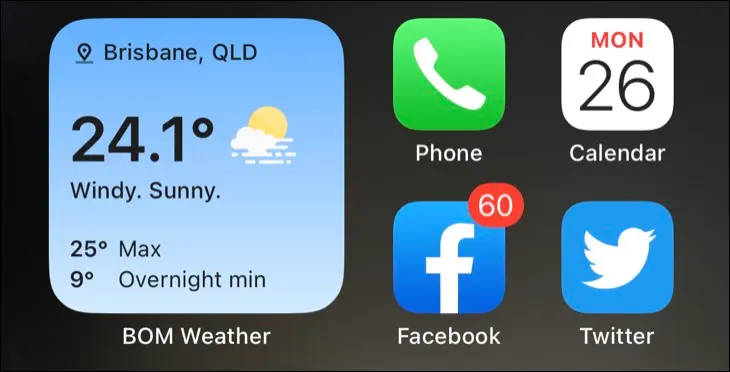
무엇보다도 기본 홈 화면에서 바로 스와이프하여 액세스할 수 있는 오늘 화면에 위젯을 배치할 수 있습니다. 위젯을 사용하여 앱에 액세스하면 홈 화면에서 소중한 공간을 할애할 필요가 없습니다. 홈 또는 오늘 화면을 편집하려면 아이콘이나 기존 위젯을 길게 누른 후 나타나는 메뉴에서 "홈 화면 편집"을 누르십시오.
폴더를 탐색해야 하는 경우 앱 삭제
우리 중 많은 사람들이 이메일, 다운로드 폴더의 콘텐츠(비워야 하지 않겠습니까?), 전혀 사용하지 않거나 거의 사용하지 않는 앱 등 너무 많은 것을 붙잡고 있는 함정에 빠집니다. 18개월 이상 활성 구독이 없음에도 불구하고 내 iPhone에서 오래된 Apple 아케이드 게임을 발견했습니다. 이러한 앱 중 다수는 폴더에 깔끔하게 정리되어 잊혀집니다.
폴더를 사용하면 잊어버린 앱을 쉽게 찾을 수 있다는 주장이 있습니다. 이에 대한 반론은 잊어버린 앱을 검색해야 하는 경우 대신 앱을 삭제하는 것이 더 나을 수 있다는 것입니다. 이것은 엄격하고 빠른 규칙은 아니지만 홈 화면 공간을 막는 폴더 페이지가 있는 경우 고려해야 할 사항입니다.
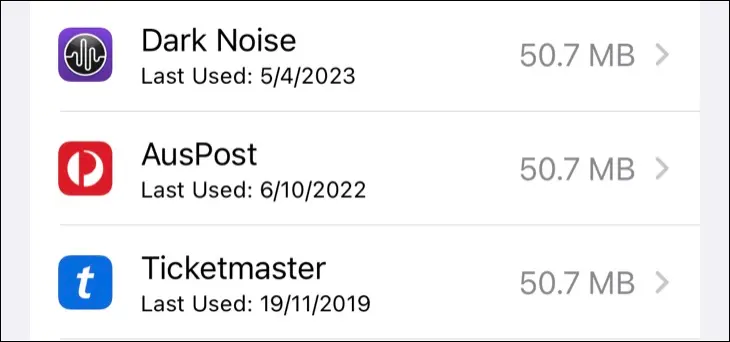
설정 > 일반 > iPhone 저장소로 이동하여 목록이 채워질 때까지 기다립니다. 여기에 나열된 각 앱에는 "마지막으로 사용된" 날짜가 있어 눈을 크게 뜨게 할 수 있습니다. 앱에서 왼쪽으로 스와이프하여 "오프로드"(사용자 데이터 유지) 또는 "삭제"(모든 항목 제거)할 수 있습니다.
아이폰 폴더 좀 짜증
iPhone 폴더는 iOS 4 업데이트와 함께 처음 도착했을 때보다 더 좋아졌지만 이전보다 덜 필요합니다. 흔들리는 아이콘 옆에 있는 "X"를 탭하고 "홈 화면에서 제거"를 선택하여 iPhone 홈 화면에서 앱 아이콘을 제거하는 기능은 폴더가 더 이상 주식이나 FaceTime과 같은 앱을 숨길 필요가 없음을 의미합니다.
또한 앱 라이브러리는 모든 것을 정리합니다. 스포트라이트는 항상 유용했지만 사용자의 습관을 통해 학습하는 장치의 기능은 더욱 효과적입니다. 폴더는 여전히 전체 화면을 차지하면서 3×3 정사각형에 한 번에 9개의 앱만 표시합니다. 앱으로 가득 찬 폴더에는 많은 스크롤이 필요합니다.
실수로 iPhone 폴더를 만드는 것은 너무 쉽고 폴더를 삭제하는 것은 먼저 그 안의 모든 앱을 제거해야 하기 때문에 고통스럽습니다.
물론 폴더는 여전히 iOS(및 iPadOS)에 있습니다. 매우 틈새 관심사 또는 앱 장르 내에서 더 세분화된 분류가 필요한 앱에 대한 주장이 있습니다.
예를 들어, iPhone에서 음악을 만드는 경우 드럼 머신과 신디사이저를 위한 별도의 폴더가 필요할 수 있으며, 모바일 게임 애호가는 작업을 좀 더 체계적으로 유지하거나 현재 관심 있는 앱을 위한 "지금 재생 중" 폴더를 유지하기를 원할 수 있습니다. .
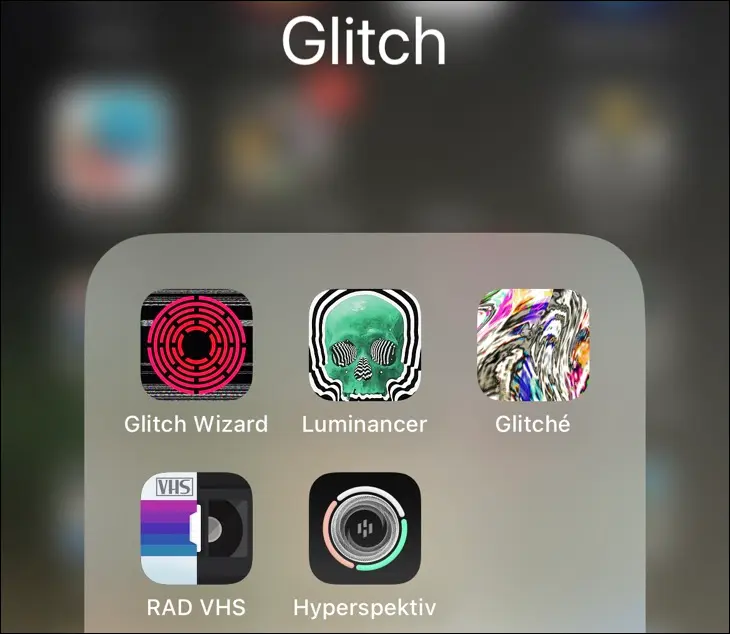
응용 프로그램에 액세스하고 드물게 사용하는 실용적인 방법보다 폴더를 아카이브 또는 컬렉션처럼 취급하는 것이 좋습니다. Spotlight 또는 Siri에 의존하는 습관을 들이고, 홈 화면에서 허용하는 항목을 잘 관리하여 물건을 찾는 시간을 줄이고 앱을 사용하는 데 더 많은 시간을 할애하십시오.
지금 휴대전화를 정리하는 기분이 든다면 iPhone 앱 정리에 대한 추가 정보를 확인하세요.
